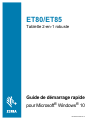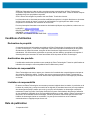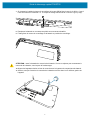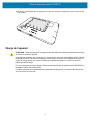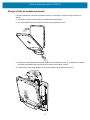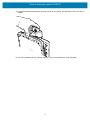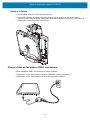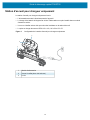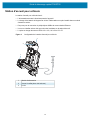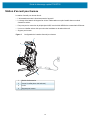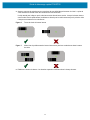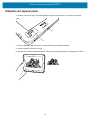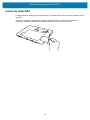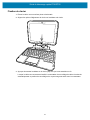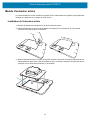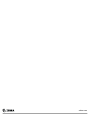ET80/ET85
Tablette 2-en-1 robuste
MN-004255-03FR Rév A
Guide de démarrage rapide
pour Microsoft® Windows® 10

2
ZEBRA et l'illustration de la tête de zèbre sont des marques commerciales de Zebra Technologies
Corporation, déposées dans de nombreuses juridictions dans le monde entier. Toutes les autres marques
appartiennent à leurs propriétaires respectifs.
© 2021 Zebra Technologies Corporation et/ou ses filiales. Tous droits réservés.
Les informations de ce document peuvent être modifiées sans préavis. Le logiciel décrit dans ce document
est fourni sous accord de licence ou accord de confidentialité. Le logiciel peut être utilisé ou copié
uniquement conformément aux conditions de ces accords.
Pour de plus amples informations concernant les déclarations juridiques et propriétaires, rendez-vous sur :
LOGICIELS : zebra.com/linkoslegal
DROITS D'AUTEUR : zebra.com/copyright
GARANTIE : zebra.com/warranty
CONTRAT DE LICENCE UTILISATEUR FINAL : zebra.com/eula
Conditions d'utilisation
Déclaration de propriété
Ce manuel contient des informations propriétaires de Zebra Technologies Corporation et de ses filiales
(« Zebra Technologies »). Il est fourni uniquement à des fins d'information et d'utilisation par les parties
décrites dans le présent document, chargées de faire fonctionner l'équipement et d'en assurer la
maintenance. Ces informations propriétaires ne peuvent pas être utilisées, reproduites ou divulguées à
d'autres parties pour toute autre fin sans l'autorisation écrite expresse de Zebra Technologies.
Amélioration des produits
L'amélioration continue des produits est une stratégie de Zebra Technologies. Toutes les spécifications et
indications de conception sont susceptibles d'être modifiées sans préavis.
Exclusion de responsabilité
Zebra Technologies met tout en œuvre pour s'assurer de l'exactitude des caractéristiques techniques et
des manuels d'ingénierie publiés. Toutefois, des erreurs peuvent se produire. Zebra Technologies se
réserve le droit de corriger ces erreurs et décline toute responsabilité pour les dommages qui pourraient
en résulter.
Limitation de responsabilité
En aucun cas Zebra Technologies ou toute autre personne impliquée dans la création, la production ou la
livraison du produit joint (y compris le matériel et les logiciels) ne sauraient être tenus pour responsables
des dommages de quelque nature que ce soit (y compris, sans limitation, les dommages consécutifs,
notamment la perte de profits, l'interruption d'activité ou la perte d'informations) découlant de l'utilisation
de, des résultats de l'utilisation de ou de l'impossibilité d'utiliser ce produit, même si Zebra Technologies a
été prévenu de l'éventualité de tels dommages. Certaines juridictions n'autorisant pas l'exclusion ou la
limitation de dommages fortuits ou consécutifs, il se peut que les exclusions ou les limitations
susmentionnées ne s'appliquent pas à votre cas.
Date de publication
13 septembre 2021

Guide de démarrage rapide ET80/ET85
3
Caractéristiques
REMARQUE : certaines fonctionnalités peuvent ne pas être disponibles sur toutes les configurations.
Figure 1 Vue avant
1 Capteur de lumière Détermine la lumière ambiante afin de régler l'intensité du
rétroéclairage.
2 Microphones avant Pour les communications vocales ou les enregistrements
audio.
3 Éclairage infrarouge
Windows Hello
Éclaire votre visage avec une lumière infrarouge (IR) lors de
l'authentification par reconnaissance faciale Windows Hello.
4 Appareil photo avant Pour la vidéoconférence.
5 Voyant LED de l'appareil
photo
S'allume lorsque l'appareil photo est activé. S'allume
momentanément en blanc au démarrage de l'appareil.
6 Écran tactile Affiche toutes les informations nécessaires pour utiliser
l'appareil.
7 Support pour stylet Pour fixer un support pour stylet.
8 Touches de réglage du
volume
Augmente et diminue le volume audio.
9 Bouton d'alimentation Permet d'activer ou de désactiver l'écran. Appuyez brièvement
sur ce bouton pour mettre l'appareil sous tension. Appuyez
longuement sur ce bouton pour réinitialiser l'appareil ou le
mettre hors tension.
10 Voyant LED de charge Indique l'état d'alimentation de charge de la batterie en cours
de chargement et les notifications générées par les
applications.
1
23452
6
7
8
9
10
11
13
14
16
20
21
22
19
17
17
19
18
18
15
12

Guide de démarrage rapide ET80/ET85
4
Figure 2 Vue arrière
11 Port USB-A Établit les communications USB hôte et client.
12 Insert taraudé Permet de limiter l'accès aux ports USB dans les zones
dangereuses (nécessite un démarrage).
13 Port USB-A Établit les communications USB hôte et client.
14 Port USB-C Établit les communications USB hôte et client et permet de
charger l'appareil à l'aide de câbles et accessoires.
15 Fenêtre du lecteur Permet la capture de données à l'aide de l'imageur.
16 Connecteur de la station
d'accueil
Assure la communication avec l'appareil depuis la station
d'accueil.
17 Haut-parleurs Fournit la sortie audio.
18 Logement de verrouillage du
clavier
Fixe le clavier à la tablette.
19 Logement d'alignement du
clavier
Aide à aligner la tablette avec le clavier.
20 Connecteur d'interface du
clavier
Fournit l'alimentation et la communication avec le clavier.
21 Logement de sécurité
Kensington
Utilisez-le avec un câble de sécurité pour verrouiller la tablette
sur le clavier.
22 Connecteur d'interface
d'alimentation
Alimente l'appareil via la station d'accueil.
1 Microphones arrière Pour les enregistrements audio.
2 Logement d'alignement de la
station d'accueil
Aide à aligner la tablette avec la station d'accueil.
3Antenne traversante Pour se connecter à une antenne externe.
3
6
7
8
9
10
11
12
13
4
2
1
1
2
5

Guide de démarrage rapide ET80/ET85
5
Configuration de l'appareil
Avant de commencer à utiliser l'appareil pour la première fois :
1. Installez une carte nano SIM (en option pour la ET85 uniquement).
2. Chargez l'appareil.
3. Mettez l'appareil sous tension.
Installation d'une carte nano SIM
1. Assurez-vous que la tablette est hors tension.
2. Retirez délicatement le couvercle de la batterie de l'appareil en le soulevant par le coin biseauté.
4 Commutateur du cache de
confidentialité de l'appareil
photo avant
Pour couvrir l'appareil photo avant lorsqu'il n'est pas utilisé.
5 Cache de confidentialité de
l'appareil photo arrière
Pour couvrir l'appareil photo arrière lorsqu'il n'est pas utilisé.
6 Flash LED de l'appareil photo
arrière
Fournit de la lumière pour l'appareil photo.
7 Bouton de lecture Lance la capture des données de code-barres lorsqu'une
application de lecture est active (programmable).
8 Lecteur d'empreintes
digitales
Fournit une authentification biométrique.
9 Appareil photo arrière Appareil photo avec autofocus qui prend des photos.
10 Port d'extension de
communication
Pour les communications Ethernet et série par adaptateur
d'extension.
11 Position de l'antenne NFC Pour lire des cartes NFC.
12 Couvercle de la batterie Permet d'accéder à la batterie remplaçable.
13 Capot du disque SSD Permet d'accéder au disque SSD.

Guide de démarrage rapide ET80/ET85
6
3. Faites glisser le curseur de verrouillage de la batterie en position de déverrouillage.
4. Avec les index, soulevez la batterie.
5. Insérez la carte nano SIM en orientant les contacts vers le haut.
6. Poussez la carte SIM jusqu'à ce qu'elle soit bien en place.

Guide de démarrage rapide ET80/ET85
7
7. Si nécessaire, installez la plaque de verrouillage de la carte SIM et fixez-la avec la vis M1,4 x 2 mm à
l'aide d'un tournevis cruciforme n° 0. Le couple de serrage maximal de la vis est de 1 kg/m (7 lb/pi).
8. Remplacez la batterie en vous assurant qu'elle est correctement installée.
9. Faites glisser le curseur de verrouillage de la batterie en position de verrouillage.
ATTENTION : notez l'orientation du couvercle de la batterie. Si vous ne replacez pas correctement le
couvercle de la batterie, vous risquez de l'endommager.
10. Alignez les languettes situées en bas du couvercle avec le logement du compartiment de batterie.
11. Assurez-vous que l'encoche du couvercle de la batterie se trouve dans le coin inférieur gauche de
l'appareil.

Guide de démarrage rapide ET80/ET85
8
12. Enfoncez le tout doucement en appuyant sur le bord du couvercle. Assurez-vous que le couvercle est
bien installé.
Charge de l'appareil
ATTENTION : veillez à respecter les consignes de sécurité relatives aux batteries stipulées dans le Guide
de référence produit de l'appareil.
Avant d'utiliser la tablette pour la première fois, connectez-la à une source d'alimentation externe. Laissez
la tablette connectée à la source d'alimentation externe jusqu'à ce qu'elle soit complètement chargée. Le
voyant de charge devient vert lorsque la tablette est complètement chargée. Vous pouvez utiliser la
tablette pendant la charge.
Pour une expérience de charge optimale, Zebra recommande d'utiliser la station d'accueil ET80/ET85 ou
l'adaptateur USB-C vers secteur Zebra.
La batterie principale de la tablette totalement déchargée se charge à 90 % en environ deux heures et à
100 % en environ trois heures.

Guide de démarrage rapide ET80/ET85
9
Voyants de charge
Le voyant de charge s'allume et change de couleur pour indiquer l'état de la batterie.
Températures de charge
Chargez les batteries à des températures ambiantes comprises entre 0 °C et 45 °C (32 °F et 113 °F). La
tablette ou la station d'accueil charge toujours la batterie de manière sûre et intelligente. Pour ce faire, le
chargeur active et désactive brièvement et alternativement le chargement de la batterie de façon à la
maintenir à des températures acceptables.
Accessoires de charge
Utilisez l'un des accessoires suivants pour charger la tablette.
ATTENTION : veillez à respecter les consignes de sécurité relatives aux batteries stipulées dans le Guide
de référence produit de l'appareil.
État Signification
Éteint L'appareil ne charge pas. L'appareil n'est pas correctement inséré dans le socle ou
n'est pas connecté à une source d'alimentation. Le chargeur/socle n'est pas sous
tension.
Orange L'appareil est en cours de chargement.
Vert La tablette est connectée à une alimentation externe et est entièrement chargée.
Rouge Erreur de chargement. Par exemple :
•La température est trop élevée ou trop basse.
•La charge a duré trop longtemps, sans se terminer (8 heures en général).
•La batterie n'est pas installée.
Accessoire Référence Description
Station d'accueil pour
chargeur uniquement
CRD-ET8X-PWRDK1-01 Assure uniquement la charge de la tablette.
Nécessite une alimentation
(PWR-BGA15V45W-UC-WW) avec un cordon
d'alimentation secteur spécifique au pays.
Station d'accueil pour
véhicule
CRD-ET8X-VEHDK1-01 Assure la charge de la tablette, la
communication USB, la communication
Ethernet et la connexion HDMI.
Station d'accueil pour
bureau
CRD-ET8X-OFFDK1-01 Assure la charge de la tablette, la
communication USB, la communication
Ethernet et la connexion HDMI. Support inclus.
Nécessite une alimentation
(PWR-BGA15V45W-UC-WW) avec un cordon
d'alimentation secteur spécifique au pays.
Adaptateur USB-C
vers secteur
PWR-BGA15V45W-UC-WW Assure uniquement la charge de la tablette.
Cordon d'alimentation secteur adapté au pays
requis.

Guide de démarrage rapide ET80/ET85
10
Charge à l'aide de la station d'accueil
Lorsque la tablette est connectée à la station d'accueil et en charge, le voyant de charge s'allume en
orange.
1. Connectez la station d'accueil à la source d'alimentation appropriée.
2. S'ils sont installés, assurez-vous que le clavier et la poignée sont fermés.
3. Insérez le bas de la tablette dans la partie inférieure de la station d'accueil (1), en alignant les contacts
de charge de la tablette avec les broches de connexion de la station d'accueil.
4. Faites pivoter le haut de la tablette vers la partie supérieure de la station d'accueil (2).
1
2

Guide de démarrage rapide ET80/ET85
11
5. Poussez la tablette dans la station d'accueil à l'aide de votre pouce, puis abaissez le levier pour fixer la
tablette.
6. Une fois la tablette fixée sur la station d'accueil, vous pouvez abaisser le clavier (facultatif).

Guide de démarrage rapide ET80/ET85
12
Retrait de la tablette
1. S'il est installé, assurez-vous que le clavier est fermé.
2. Pour retirer la tablette de la station d'accueil, soulevez le levier situé sur le dessus de la station
d'accueil (1) pour libérer la tablette, faites pivoter le haut de la tablette vers le bas (2), puis soulevez la
tablette pour la retirer de la station d'accueil (3).
Charge à l'aide de l'adaptateur USB-C vers secteur
Utilisez l'adaptateur USB-C vers secteur pour charger la tablette.
1. Branchez le cordon d'alimentation secteur sur l'adaptateur USB-C vers secteur (1).
2. Branchez le cordon d'alimentation secteur sur la prise secteur murale (2).
1
2

Guide de démarrage rapide ET80/ET85
13
Station d'accueil pour chargeur uniquement
La station d'accueil pour chargeur uniquement fournit :
•L'alimentation assurant le fonctionnement de l'appareil.
•La charge de la batterie de l'appareil et du bloc d'alimentation en option installé dans un module
d'extension arrière.
•Un verrou à barillet et deux clés pour sécuriser la tablette sur la station d'accueil.
•La prise en charge des normes VESA 100 x 100, 100 x 50 et 75 x 75.
Figure 3 Configuration de la station d'accueil pour chargeur uniquement
.
1 Module d'alimentation
2 Verrou à barillet (deux clés incluses)
3 Levier
1
2
3

Guide de démarrage rapide ET80/ET85
14
Station d'accueil pour véhicule
La station d'accueil pour véhicule fournit :
•L'alimentation assurant le fonctionnement de l'appareil.
•La charge de la batterie de l'appareil et du bloc d'alimentation en option installé dans un module
d'extension arrière.
•Des ports pour la connexion de périphériques USB et la communication Ethernet.
•Un verrou à barillet et deux clés pour sécuriser la tablette sur la station d'accueil.
•La prise en charge des normes VESA 100 x 100, 100 x 50 et 75 x 75.
Figure 4 Configuration de la station d'accueil pour véhicule
1 Module d'alimentation
2 Verrou à barillet (deux clés incluses)
3 Levier
1
3
2

Guide de démarrage rapide ET80/ET85
15
Station d'accueil pour bureau
La station d'accueil pour bureau fournit :
•L'alimentation assurant le fonctionnement de l'appareil.
•La charge de la batterie de l'appareil et du bloc d'alimentation en option installé dans un module
d'extension arrière.
•Des ports pour la connexion de périphériques USB, la sortie vidéo HDMI et la communication Ethernet.
•Un verrou à barillet et deux clés pour sécuriser la tablette sur la station d'accueil.
•Support pour bureau.
Figure 5 Configuration de la station d'accueil pour bureau
1 Module d'alimentation
2 Verrou à barillet (deux clés incluses)
3 Levier
4 Support pour bureau
1
4
3
2

Guide de démarrage rapide ET80/ET85
16
Mise sous tension de la tablette
•Appuyez sur le bouton d'alimentation et maintenez-le enfoncé pendant au moins une seconde, puis
relâchez-le.
Lecture avec l'imageur interne
Pour lire un code-barres, une application de lecture est requise.
1. Assurez-vous qu'une application est ouverte sur la tablette et qu'un champ de texte est sélectionné
(c'est-à-dire que le curseur se trouve dans le champ de texte).
2. Pointez la fenêtre de sortie du lecteur vers un code-barres.
3. Appuyez de manière prolongée sur le bouton de lecture (1). La trame de visée s'active afin de faciliter
la visée.
1

Guide de démarrage rapide ET80/ET85
17
4. Assurez-vous que le code-barres se trouve dans la zone délimitée par la trame de visée. Le point de
visée améliore la visibilité dans des conditions de forte luminosité.
Un bip retentit pour indiquer que le code-barres a été décodé avec succès. Lorsque le lecteur interne
est en mode Liste de prélèvement, la tablette ne décode pas le code-barres tant que le point de visée
n'est pas en contact avec le code-barres.
Figure 6 Trame de visée du lecteur interne
Figure 7 Mode Liste de prélèvement du lecteur interne avec plusieurs codes-barres dans la trame
de visée
5. Relâchez le bouton de lecture. Les données capturées s'affichent dans le champ de texte.

Guide de démarrage rapide ET80/ET85
18
Utilisation de l'appareil photo
1. Assurez-vous que le cache de confidentialité de l'appareil photo avant (1) ou arrière (2) est ouvert.
2. Ouvrez l'application Appareil photo. Le voyant LED de l'appareil photo s'allume.
3. Pointez l'appareil photo vers un objet.
4. Appuyez sur le bouton d'obturation affiché à l'écran pour prendre une photo ou enregistrer une vidéo.
1
2

Guide de démarrage rapide ET80/ET85
19
Lecture de cartes NFC
La tablette prend en charge la lecture de cartes NFC. L'antenne NFC se situe au dos de la tablette, sous le
logo NFC.
Ouvrez une application compatible NFC et approchez la carte NFC de l'antenne. En fonction de
l'application, l'utilisateur obtiendra une indication visuelle ou sonore en cas de réussite.

Guide de démarrage rapide ET80/ET85
20
Clavier
Le clavier robuste amovible ET80/ET85 est un clavier AZERTY qui fournit un rétroéclairage multicolore et
six touches programmables.
Pour plus d'informations sur la configuration des touches programmables, reportez-vous au Guide de
référence produit ET80/ET85.
Figure 8 Caractéristiques du clavier ET80/ET85
1 Loquet du clavier Fixe le clavier à la tablette.
2 Broche d'alignement du clavier Aide à aligner le clavier avec la tablette.
3 Connecteur d'interface de la
tablette
Assure l'alimentation et la communication depuis la
tablette.
4 Repère d'alignement du clavier Pour faciliter l'alignement de la tablette et du clavier.
5 Commutateur de verrouillage Permet de déverrouiller le clavier de la tablette.
6 Touches programmables À configurer pour effectuer des actions personnalisées.
7 Pavé tactile Permet de déplacer le curseur, de faire défiler, de cliquer,
de double-cliquer, de glisser-déposer, et d'effectuer des
sélections de texte multiple.
8 Bouton droit Pour effectuer des clics droits.
9 Bouton gauche Pour effectuer des clics gauches.
1
8
1
3
22
9
5
6
7
4
La page charge ...
La page charge ...
La page charge ...
La page charge ...
La page charge ...
-
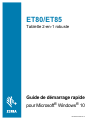 1
1
-
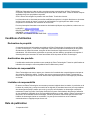 2
2
-
 3
3
-
 4
4
-
 5
5
-
 6
6
-
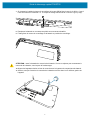 7
7
-
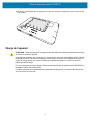 8
8
-
 9
9
-
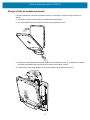 10
10
-
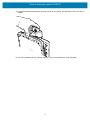 11
11
-
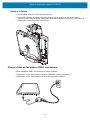 12
12
-
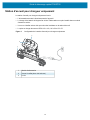 13
13
-
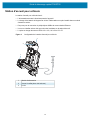 14
14
-
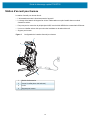 15
15
-
 16
16
-
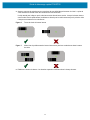 17
17
-
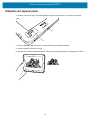 18
18
-
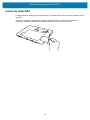 19
19
-
 20
20
-
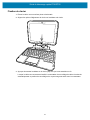 21
21
-
 22
22
-
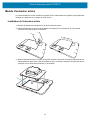 23
23
-
 24
24
-
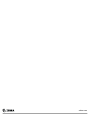 25
25